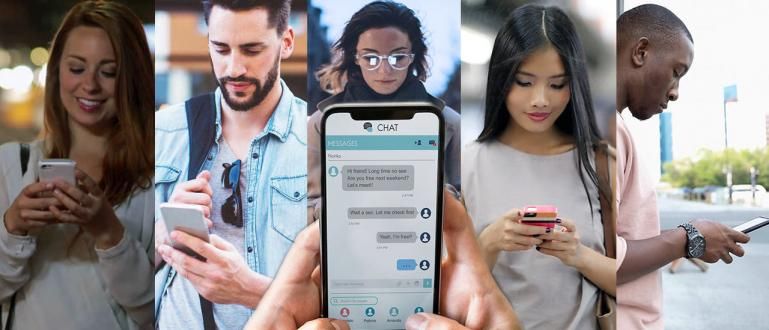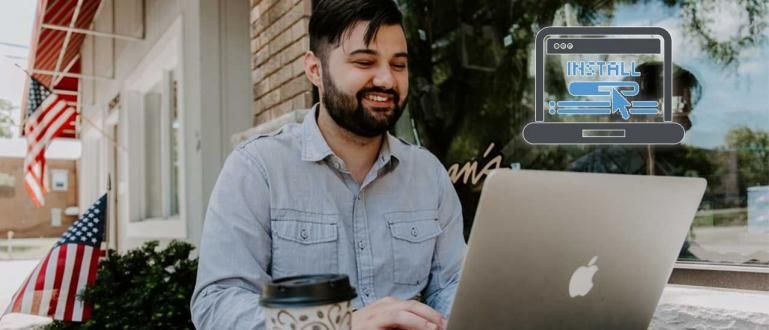Procurando uma maneira de ativar o Bluetooth em um laptop ou PC? Aqui está um tutorial sobre como habilitar o Bluetooth em um laptop Windows e como usá-lo.
Como ativar o bluetooth em um laptop ou PC é muito fácil para você fazer. Se funcionar, você pode enviar arquivos sem a necessidade de um cabo USB, aqui!
Na verdade, você pode usar aplicativos adicionais, como Compartilhe. Mas não precisa ser complicado, você também pode contar com uma conexão Bluetooth para enviar arquivos em alta velocidade.
Bem, desta vez a ApkVenue revisará na íntegra como como ligar o Bluetooth em um laptop ou PC com Windows, seja Windows 7, 8, até 10.
Para mais detalhes, é melhor você ver o método abaixo, turma. Veja isso!
Uma coleção de como ativar o Bluetooth em um laptop e como usá-lo
 Fonte da foto: digitaltrends.com
Fonte da foto: digitaltrends.com Conectividade Bluetooth em um laptop ou PC certamente é muito útil quando você deseja enviar e receber vários tipos de arquivos, como documentos, música ou filmes.
Além de funcionar para mover arquivos e celulares para laptops e vice-versa, o Bluetooth também funciona para conectar outros dispositivos, como fone de ouvido, mouse, ou teclado, você sabe!
Para aqueles de vocês que não entendem, aqui Jaka revisou completamente várias etapas e como ativar bluetooth no pc Windows 7, 8 e 10. Este método também pode ser praticado em todos os laptops da marca!
1. Use Conector de wifi (Dispositivos Bluetooth em laptops para aqueles que ainda não Apoio, suporte)
 Fonte da foto: wirelesshack.com
Fonte da foto: wirelesshack.com Como instalar o bluetooth em um laptop que não possui bluetooth, é necessário usar uma ferramenta chamada Dongle USB Bluetooth.
Então, o que é conector de wifi? Conector de wifi é um dispositivo que tem a forma de um USB Flash drive como funciona apenas conectado a um laptop ou PC.
Esta ferramenta funciona como uma antena receptor que enviará ou receberá um sinal Bluetooth do Smartphone e outros dispositivos.
Geralmente, conector de wifi Bluetooth está equipado com o programa e motoristas especial que vaiinstalar automaticamente quando você conecta em seu laptop ou PC, turma.
2. Faça a instalação Motorista Bluetooth
 Fonte da foto: dolphin-emu.org
Fonte da foto: dolphin-emu.org A próxima etapa para instalar o bluetooth em um laptop que ainda não está ativo é instalá-lo motoristas Bluetooth. Talvez você tenha esquecido de fazer você mesmo, aqui.
Para poder ativar o bluetooth em laptops Windows 7, 8 e 10 de todas as marcas, você pode primeiro fazer a instalação motoristas, gangue.
Isso é obrigatório, porque mesmo que seu laptop suporte hardware padrão do bluetooth, ainda deve haver um programa separado para executá-lo.
Então, como conseguir isso? Motorista Este bluetooth é geralmente encontrado no CD / DVD padrão que foi encontrado quando você comprou um laptop pela primeira vez.
Se você não tem, você pode fazer o download motoristas no site oficial marca laptop ou PC.
Você também pode usar ProgramasSolução DriverPack que contém uma série de motoristas que você pode baixar através do link abaixo.
 Aplicativos Drivers e Smartphone Artur Kuzyakov BAIXAR
Aplicativos Drivers e Smartphone Artur Kuzyakov BAIXAR 3. Ative o Bluetooth no laptop por meio do gerenciador de dispositivos
 Fonte da foto: doc. Pessoal
Fonte da foto: doc. Pessoal Você tem instalar drivers Bluetooth, mas não pode ser usado para nenhuma conectividade, galera?
Não se preocupe, você pode fazer como ativar o bluetooth na ASUS, Dell, Toshiba e outros laptops acessando o menu Gerenciador de Dispositivos no sistema operacional Windows.
Para obter um guia sobre como ativar o bluetooth em laptops e PCs por meio do menu Gerenciador de dispositivos, você pode seguir as etapas abaixo.
- Primeira vez, na vista principal Área de Trabalho você apenas pressiona a combinação de teclas Windows + X e selecione o menu Gerenciador de Dispositivos.
- Em seguida, a janela do Gerenciador de dispositivos será aberta. Em seguida, basta clicar no menu Bluetooth e menu suspenso será mostrado.
- Selecione o dispositivo bluetooth que está usando e clique com o botão direito. Ative o bluetooth selecionando o menu Habilitar dispositivo para começar.
- Enquanto escolha Desativar dispositivo irá desativar o recurso bluetooth. Muito fácil né?
Como ativar o Bluetooth em um laptop, a seguir ...
4. Use a combinação de teclas FN.
 fonte da foto: techfaqs.net
fonte da foto: techfaqs.net Tecla FN em um laptop, ela pode ser usada como uma tecla de atalho do teclado para executar várias funções, tanto para ativar quanto para desativar, com uma combinação de várias teclas.
Começando ajustando o brilho da tela, ajustando o volume, incluindo a ativação do bluetooth no seu laptop, turma.
Você só precisa prestar atenção, quais teclas entre F1 a F12 possuem recursos para ligue o bluetooth. Você apenas procura o ícone do bluetooth, na verdade.
Por exemplo, como ativar o bluetooth em um laptop Acer com este método é uma combinação de Tecla FN + F3. Isso pode ser diferente, dependendo da marca do laptop que você está usando.
Se você fez isso, então em bandeja do sistema Um ícone bluetooth aparecerá indicando que você está pronto para usar este recurso.
5. Use o ícone Bluetooth na bandeja do sistema
 Fonte da foto: doc. Pessoal
Fonte da foto: doc. Pessoal Em seguida, o ícone do bluetooth apareceu no bandeja do sistema, basta usar este menu para enviar e receber arquivos, galera.
Ou também para conectar seu laptop ou PC com uma variedade de dispositivos que suportam, por exemplo fone de ouvido Bluetooth você tem, galera.
Para saber como usar o bluetooth em um laptop via cardápio bandeja do sistema, você pode seguir as etapas abaixo.
- Sobre barra de tarefas que está sob a janela do Windows, você vai para bandeja do sistema que está localizado à direita. Pressione o ícone de seta para cima para abrir mais ícones.
- Se houver um ícone Bluetooth, basta clicar com o botão direito para escolher vários menus que você pode fazer.
- Adicionar um dispositivo Bluetooth claro para adicionar conexão de dispositivo e Mostrar dispositivo Bluetooth para ver os dispositivos conectados ou conectados anteriormente.
- Se você deseja enviar ou receber arquivos, basta acessar as opções Enviar um arquivo ou Receber um arquivo.
6. Conecte laptops e PCs com outros dispositivos
 Fonte da foto: doc. Pessoal
Fonte da foto: doc. Pessoal Se você conseguiu até a etapa anterior, significa que a forma de ativar o bluetooth no seu laptop e PC foi bem-sucedida, galera.
A seguir Jaka vai te dizer como como adicionar um dispositivo via bluetooth, por exemplo para Smartphone Seu Android para que vocês possam transferir arquivos um para o outro mais tarde.
Para fazer isso, você pode facilmente seguir as etapas que o ApkVenue revisou a seguir!
- Certifique-se de ter habilitado o bluetooth no dispositivo Smartphone Android e certifique-se de que também pode ser detectado por outros dispositivos, gangue.
- De volta a Ícone de bluetooth sobre bandeja do sistema no seu Windows, clique com o botão direito e selecione as opções Adicionar um dispositivo Bluetooth. Aguarde até que a janela do menu Configurações seja exibida.
- Na tela da janela Bluetooth e outro dispositivo, basta selecionar a opção Adicionar Bluetooth ou outro dispositivo> Bluetooth.
- O Bluetooth no Windows procurará automaticamente por dispositivos Bluetooth próximos. Se o seu dispositivo já estiver sendo exibido, clique na opção até que o status apareça Conectar.
- Uma série de códigos de confirmação aparecerá, onde você deve se certificar de que o código exibido é o mesmo entre o laptop e o laptop Smartphone tu. Se você acabou de tocar Conectar / Emparelhar nos dois.
- Depois disso, o dispositivo Bluetooth foi conectado com sucesso e está pronto para enviar um ao outro ou transferir arquivos.
7. Comece a enviar e receber arquivos via Bluetooth no laptop
 Fonte da foto: doc. Pessoal
Fonte da foto: doc. Pessoal Finalmente, é claro, você só precisa tentar enviar arquivos usando Bluetooth no laptop tu. Você pode fazer isso da seguinte maneira.
- Certifique-se de que o outro dispositivo tenha o Bluetooth habilitado e esteja pronto para receber seus arquivos.
- abrir explorador de janelas e decida qual arquivo deseja enviar, turma. Em seguida, clique com o botão direito no arquivo e selecione as opções Enviar para> dispositivo Bluetooth.
- Você será redirecionado para uma janela Transferência de arquivo por Bluetooth. Então você apenas seleciona para qual dispositivo o arquivo será enviado e se você clicou Próximo.
- O processo será executado e você apenas terá que aceitar as transferências de arquivos em outros dispositivos. Se a transferência for bem-sucedida, basta clicar Terminar para fechá-lo, turma.
 Fonte da foto: doc. Pessoal
Fonte da foto: doc. Pessoal Enquanto isso, você também pode receber arquivos usando Bluetooth no laptop de outros dispositivos, você sabe. O método é bastante fácil e você pode fazer isso sozinho.
- Clique com o botão direito em Ícone de bluetooth sobre bandeja do sistema e selecione uma opção Receber um arquivo. Em seguida, a janela de transferência de arquivos Bluetooth aparecerá com o status Esperando por uma conexão.
- Em outros dispositivos, você só precisa enviar arquivos via Bluetooth para o seu laptop ou PC, turma.
- Automaticamente, o processo de recebimento de arquivos via Bluetooth será executado em seu laptop ou PC. Se o processo for concluído, você só precisa especificar o diretório de armazenamento e pressionar Terminar.
Vídeo: você pode abrir o celular de uma namorada? Este é o segredo dos recursos Bluetooth em telefones Android que raramente são conhecidos
Bem, esse é o grupo como ativar o bluetooth no laptop e no PC com Windows para todas as marcas que você pode fazer facilmente.
Dessa forma, você não precisa mais se preocupar quando se esquece de trazer um cabo de dados para transferir seus arquivos, certo?
Além disso, munido desse recurso também é possível enviar aplicativos Android via Bluetooth o que certamente é mais prático sem gastar cota. Boa sorte!
Leia também artigos sobre Bluetooth ou outros artigos interessantes de Satria Aji Purwoko.